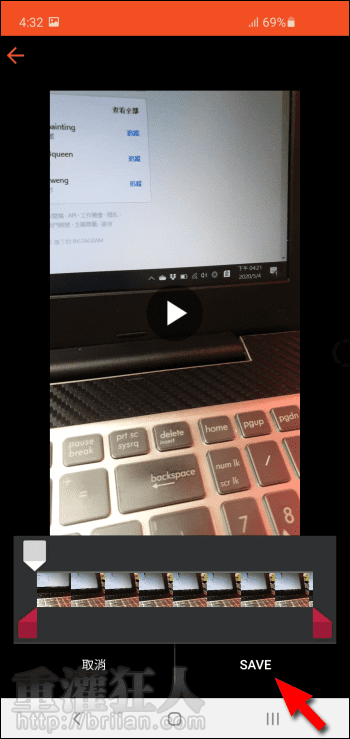使用手機來錄影的時候,螢幕通常都會是開啟的狀態,雖然可方便看到目前所錄製的畫面,但其實是很耗電的,如果錄製影片時,並不需要一直確認畫面的話,可考慮利用「Camera Floatting」來錄影。
「Camera Floatting」是一款可以在錄影時允許關閉螢幕的錄影 App,可選擇使用前鏡頭或後鏡頭以及是否需開啟補光燈,如果希望可以更容易操作,還能選擇利用音量鍵來開始或停止錄影,不需點開螢幕就能快速開啟錄影功能。
解析度預設為 720p,最高則可支援到 2160p,在錄影時螢幕上只會有一塊小小的影像畫面,如果想要再沒存在感一些,還能改為只留下一個小紅點。這樣一邊錄影時,若還想一邊使用其它的手機功能,也不會受到太大的干擾。而程式除了有錄影的功能外,也有提供簡單的剪輯工具,可編輯所拍攝的影片唷!有需要的朋友可以參考看看。
▇ 軟體小檔案 ▇
- 軟體名稱:Camera Floatting(屏幕關閉時錄像……易於使用)
- 軟體語言:簡體中文,英文……等
- 開發人員:HayhaySoft – Utility application of life
- 官方網站:https://www.facebook.com/cameratacnghiep/
- 軟體性質:免費軟體
- 系統支援:Android 4.4 以上版本
- 網路需求:不需網路即可使用
- 軟體下載:在 Android 手機中開啟 Play 商店,搜尋「屏幕關閉時錄像」即可下載安裝,或「按這裡」從網頁遠端安裝。
使用方法:
第1步 初次使用需先給予程式相關的權限,包含相機、麥克風、儲存與顯示於上方的權限。跟著畫面上的指示操作即可。
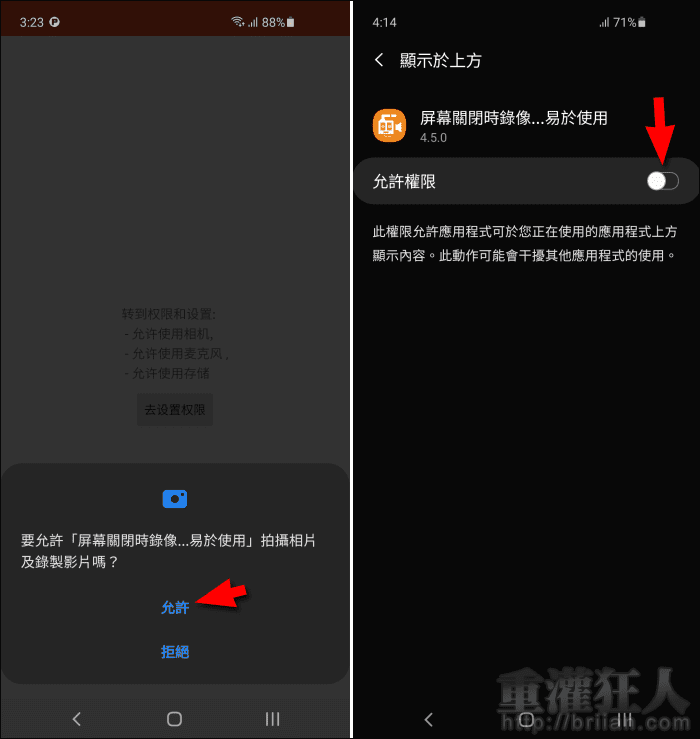
第2步 可選擇預設使用的鏡頭,接著點擊「開始」就能進行錄影,錄影時右上角會顯示一個小視窗,此時再按電源鍵就能關閉螢幕錄影。要停止錄影時,需再回到程式中點擊「停止」。
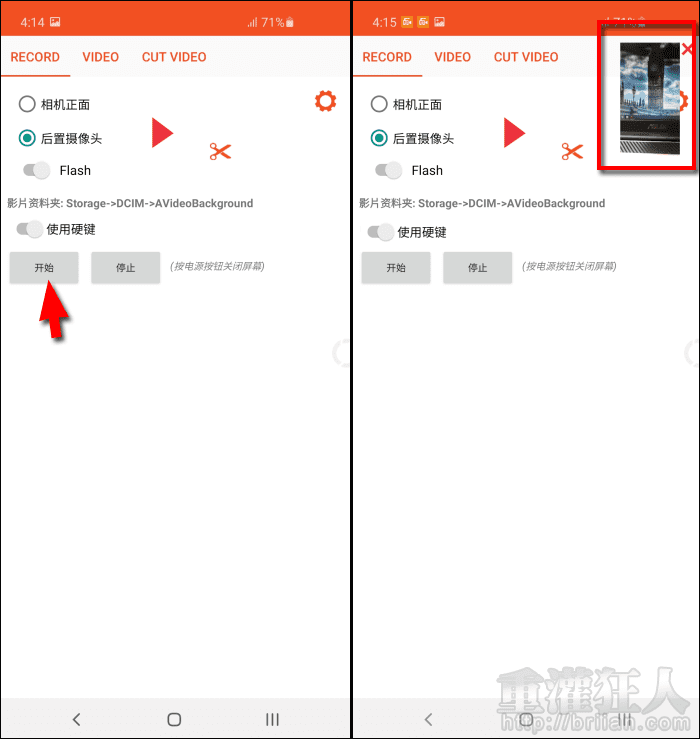
第3步 若想隨時啟用錄影功能,可以開啟「使用硬鍵」的選項,這樣就能按壓「提高音量鍵」來啟動錄影,按壓「降低音量鍵」來停止錄影。手機會反饋震動做為提示。
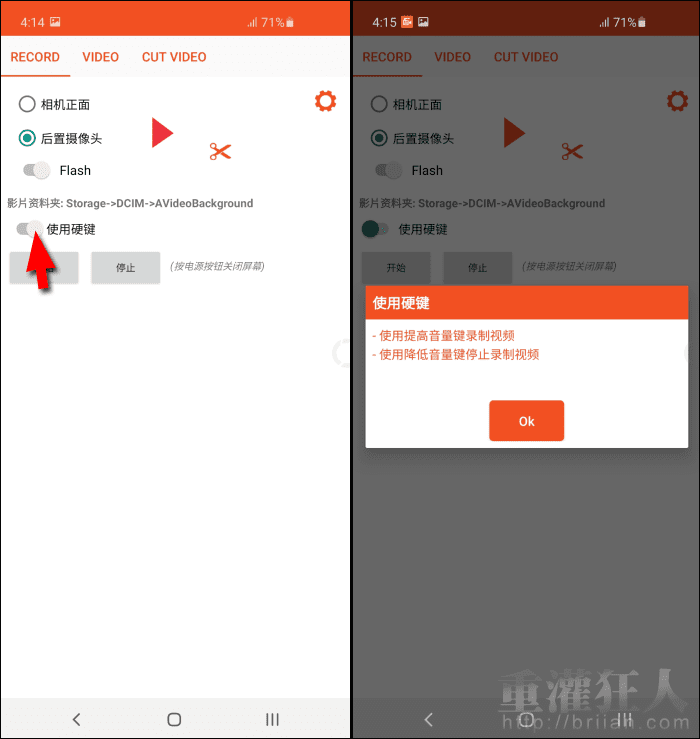
第4步 點擊右上角的「齒輪」可進入功能設定,包含影片的解析度、浮動圖示的大小、語言等。
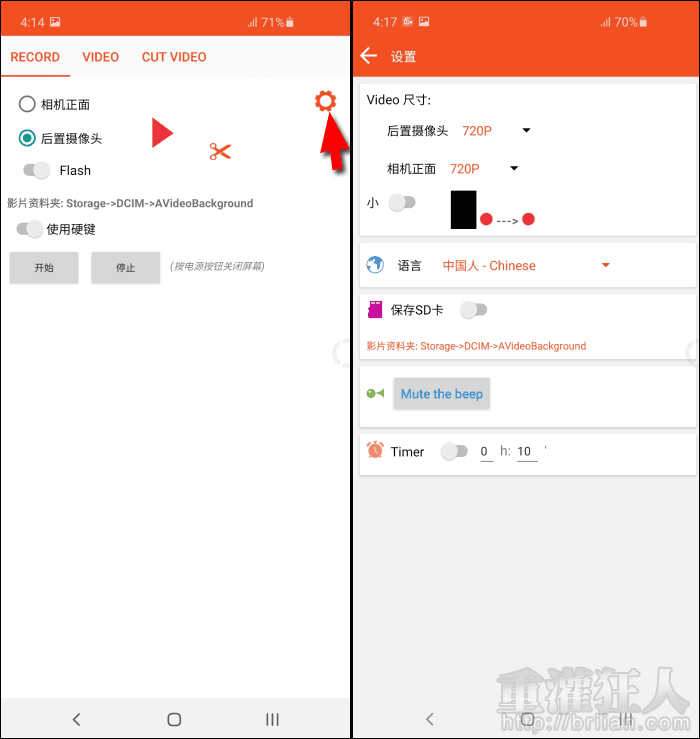
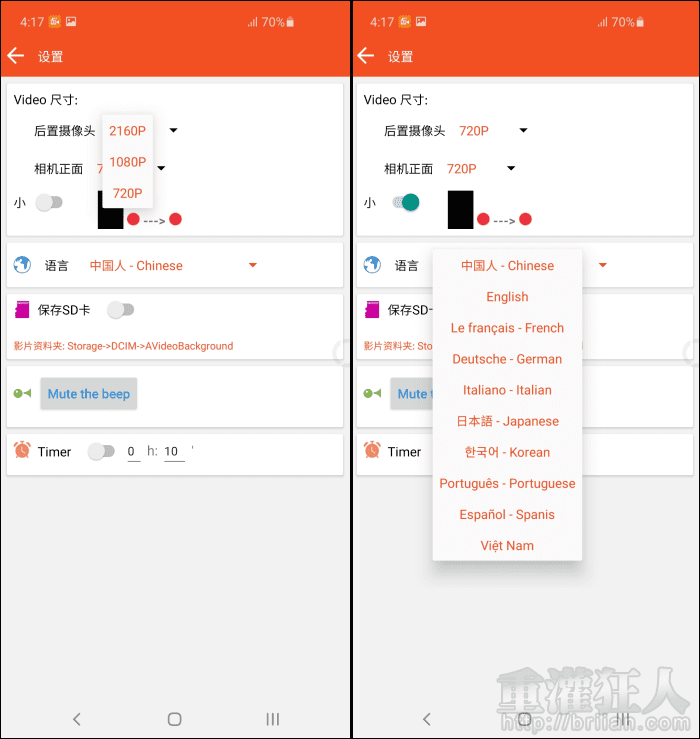
第5步 由上方切換到「VIDEO」可查看所有手機裡的影片資料夾,點入「AVideoBackground」即可看到透過此程式所拍攝的影片。
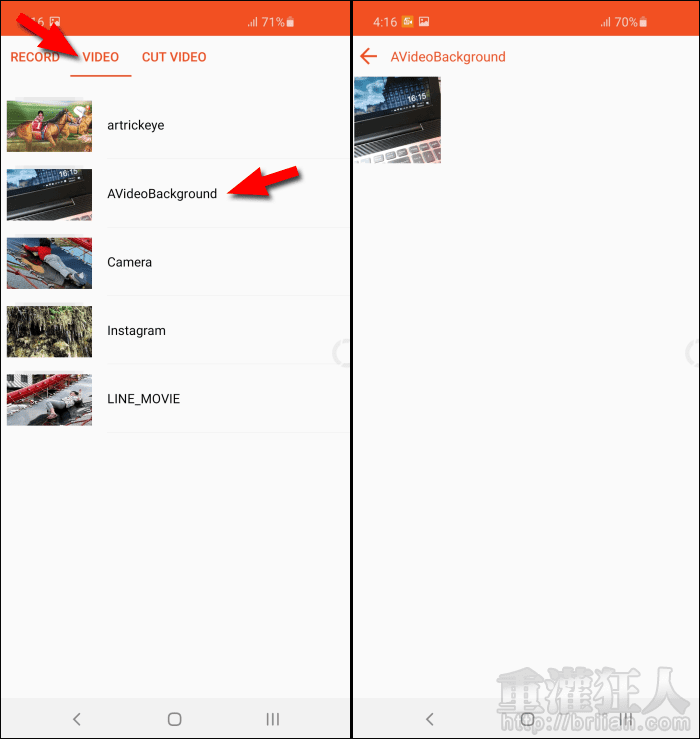
第6步 切換到「CUT VIDEO」則可點擊「+」選擇想要剪輯的影片檔。
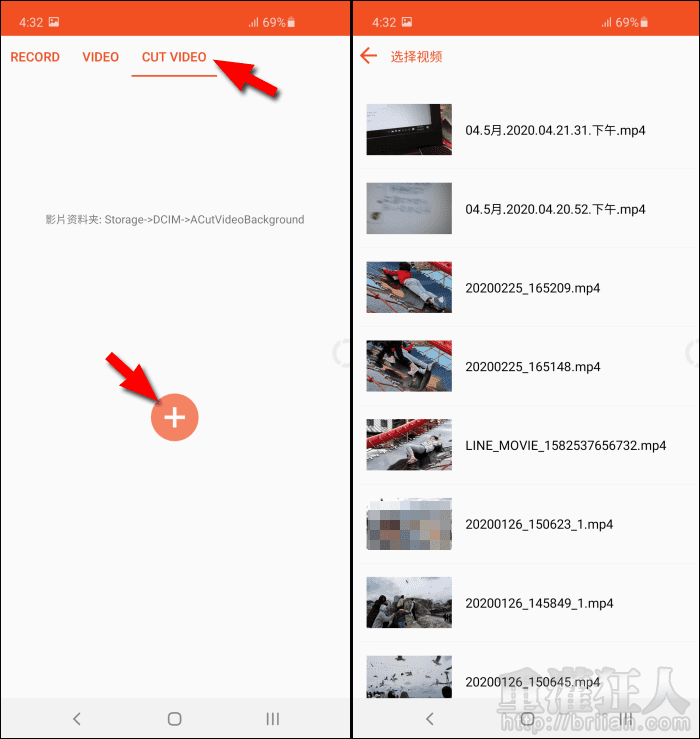
第7步 選入影片後,就可以使用下方的紅色標籤來設定想要剪輯的範圍,再按下「SAVE」即可儲存。